Game Capture HD60 Proが、急に使えなくなったのでデバイスマネージャーを調べたところ【システムリソースが不足するため、APIを終了できません】のメッセージが出ていました
エラーを解消できたので、解決策を共有します
【結論】から書くと、「Windowsのアップデート」と「デバイスの無効化→有効化」で復旧しました
▪2021年4月12日(追記)
再度エラーが発生
Windowsアップデートで復旧しました
更新プログラム名:『2021-03x64 ベース システム用 Windows 10 Version 20H2の累積更新プログラム(KB5000842)』
エラーメッセージの確認方法【システムリソースが不足するため、APIを終了できません】
GameCaptureHD60Pro(キャプチャーボード)が使えなくなったら確認すること
1.デバイスマネージャーでデバイスの状態を確認
2.リソース不足の場合は、リソースモニターでシステムリソースを確認
このページに来れた人は知識のある方だと思うのですが、一応 確認方法を記載させてもらいます
1.デバイスマネージャーの起動と、メッセージの確認方法
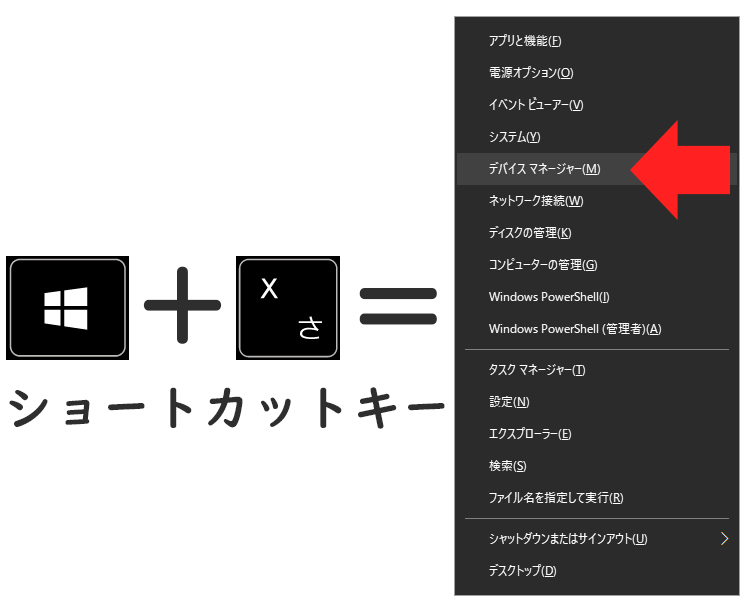
キャプチャーボードで右クリック → デバイスの状態を確認します
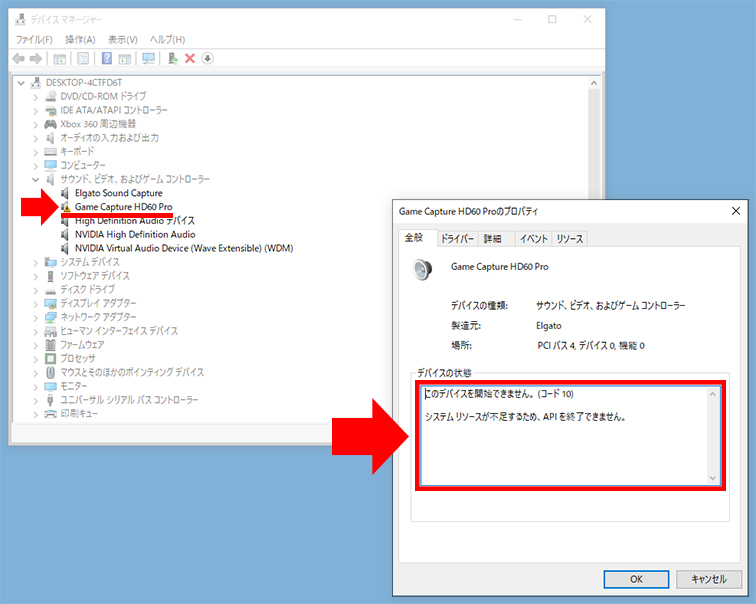
2.リソースモニターの起動と、システムリソースの確認方法
タスクマネージャーからリソースモニターを起動する方法
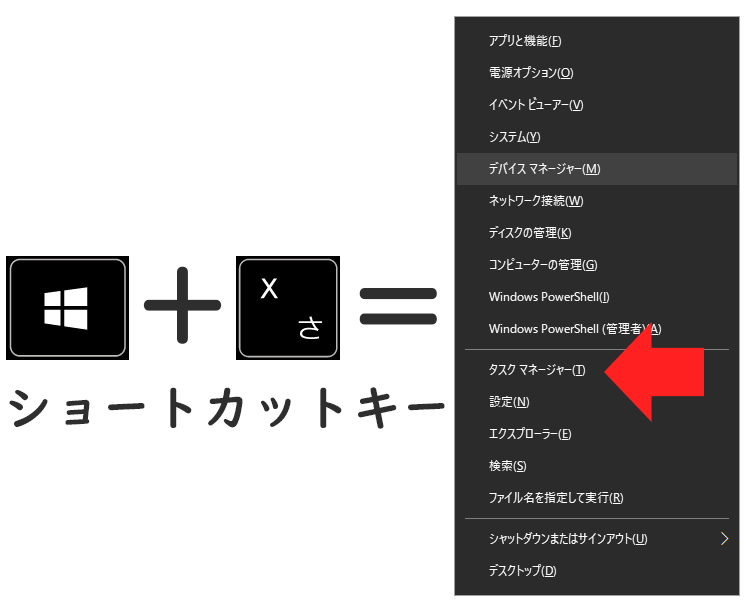
タスクマネージャーの『パフォーマンス』→『リソースモニターを開く』をクリックします
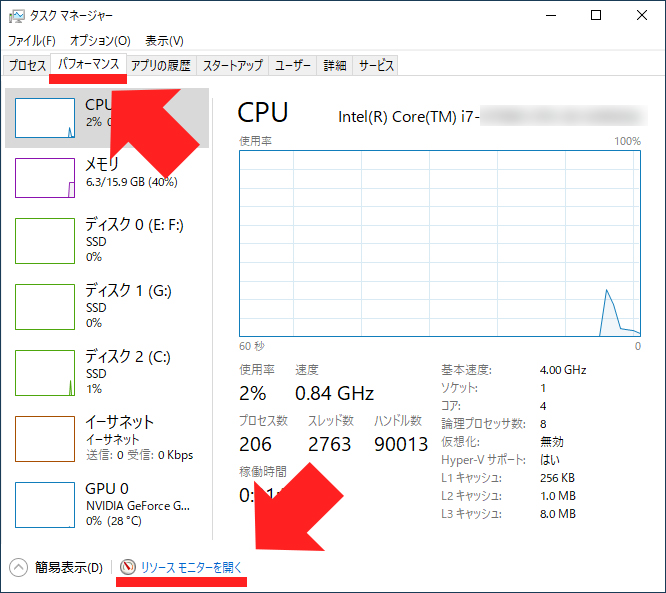
リソースモニターで確認するべきはメモリの状況です
Windows公式にはMeの記事しかありませんでしたが、参考になると思います
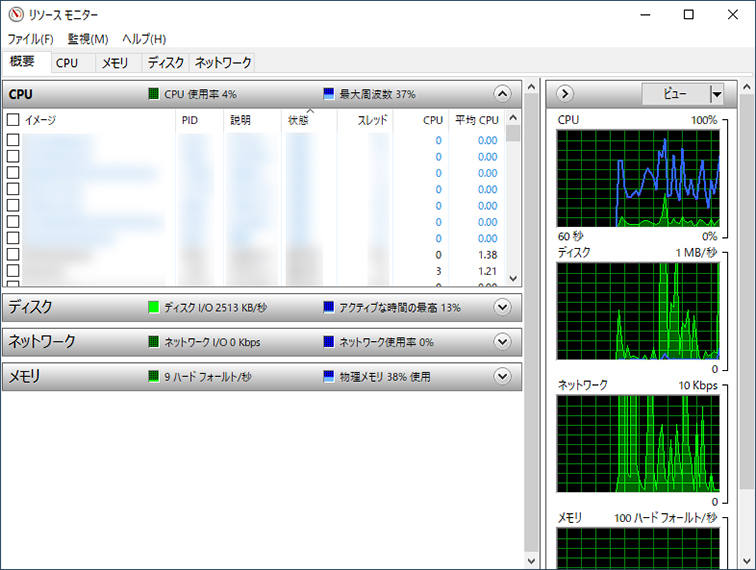
解決するために試したこと
1.Windowsの再起動(説明省略)
2.ドライバーの更新
3.デバイスの無効→有効
4.Windowsのアップデート
私の場合は、キャプチャーボードの有効→無効とWindowsのアップデート後の再起動で復旧できました
USB接続しているキャプチャボードの場合は『USB3.0』に接続する必要があります
USB3.0は青色のコネクタ(差込口)です
引用元:Windows OS
2.ドライバーの更新方法
右クリックでメニューを出して『ドライバーの更新』
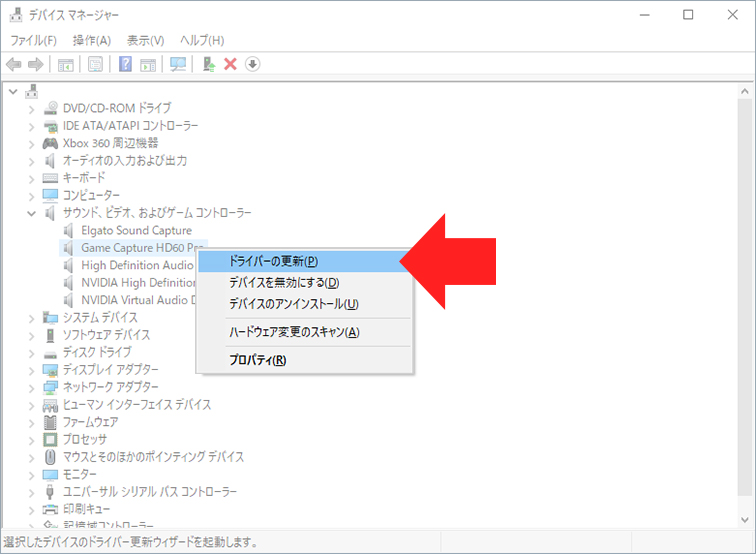
『ドライバーを自動的に検索』を選択する
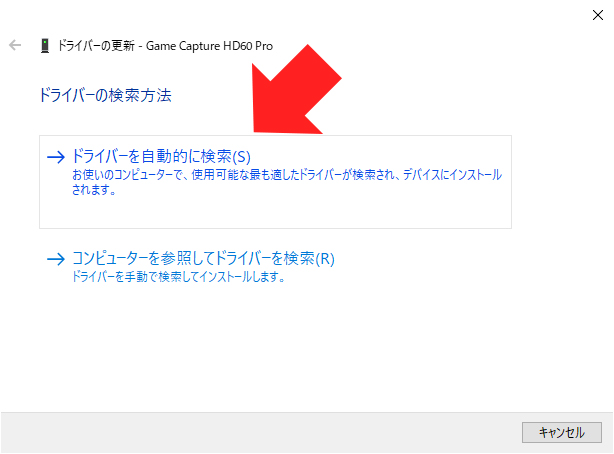
3.デバイスの無効→有効やりかた
無効→のやりかた
「Windowsキー+X」でデバイスマネージャーを開き、キャプチャーボードで右クリック
デバイスを無効にする → 少し時間をあけて、デバイスを有効にする
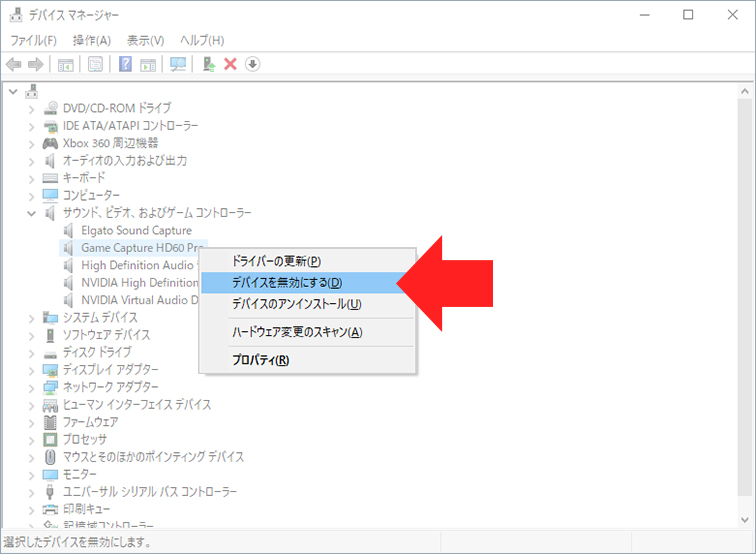
4.Windowsのアップデート方法
左下のWindowsアイコン(スタート)からメニューを表示し、設定をクリック
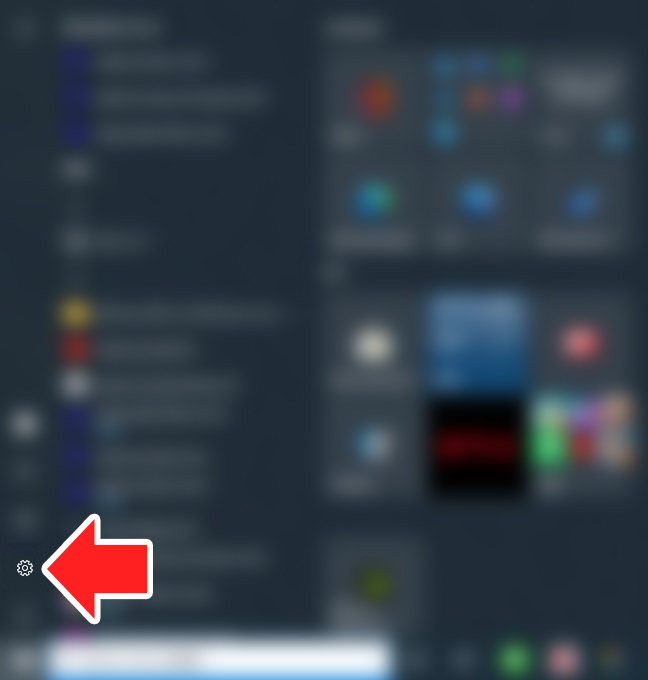
更新とセキュリティ
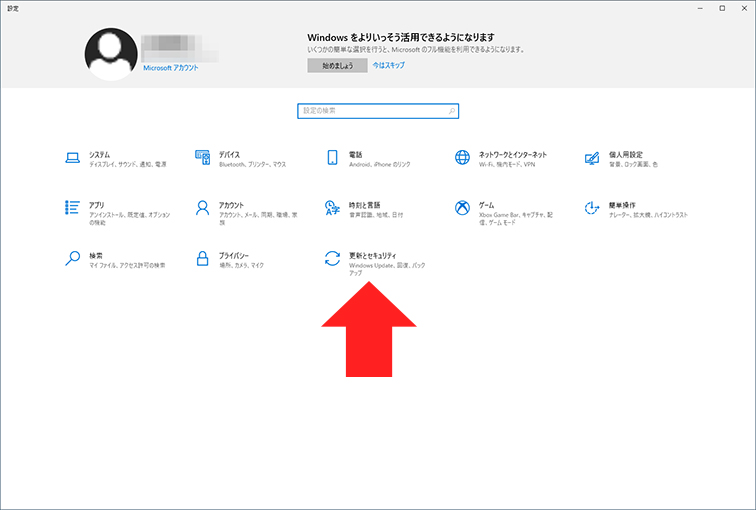
更新プログラムのチェック
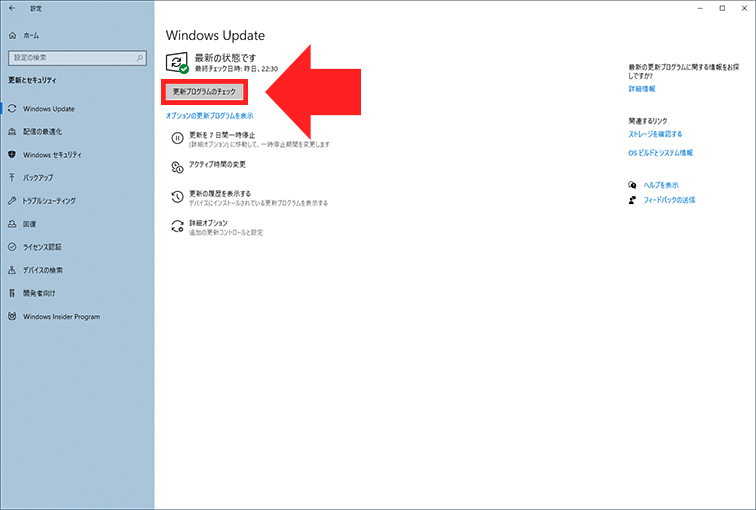




コメント
危うく買い替えるところでした。
本当にありがとうございます
コメントありがとうございます!お役に立てて良かったです